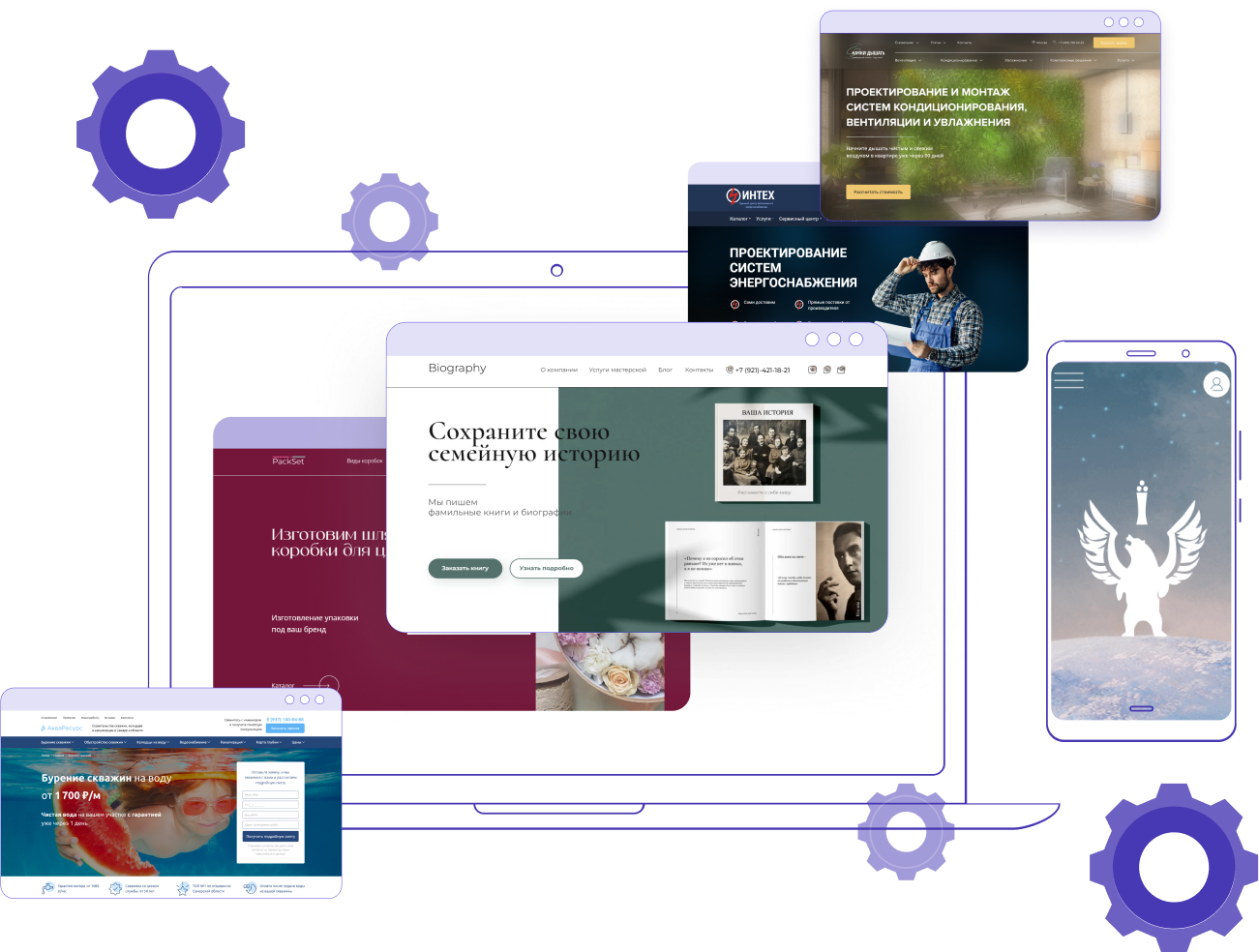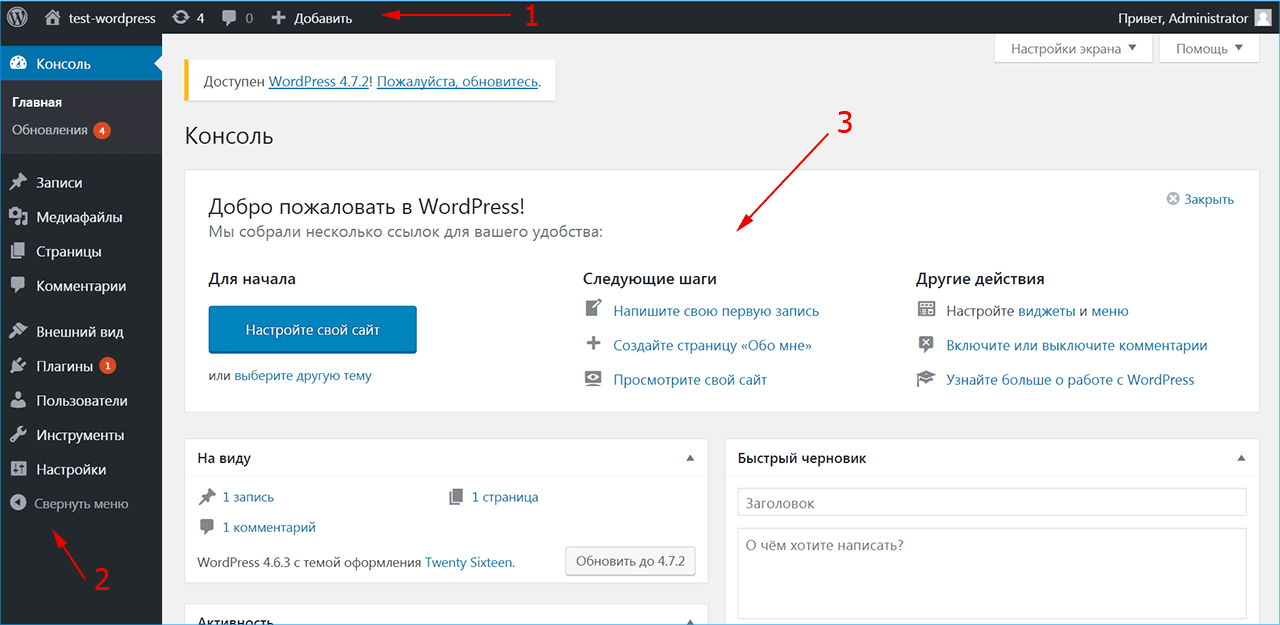Как откатить версию WordPress: пошаговое руководство для безопасного восстановления сайта
 Смотреть видео
Смотреть видео по теме
Пошаговое руководство: Как безболезненно откатить версию WordPress и сохранить все данные
Когда я впервые столкнулся с проблемами после обновления WordPress, я был в панике. Вроде бы всё шло хорошо, но после обновления мой сайт стал работать медленно, а некоторые функции просто перестали работать. Это был мой первый опыт, и я не знал, как откатить версию WordPress без потери данных. Со временем я научился делать это правильно и хочу поделиться с вами своим опытом.
Шаг 1: Создайте резервную копию сайта
Первое, что нужно сделать перед любыми изменениями — это создать резервную копию вашего сайта. Это поможет вернуть всё назад в случае непредвиденных обстоятельств. Я использую плагин UpdraftPlus, который позволяет легко создавать резервные копии баз данных и файлов сайта.
"Без резервной копии вы рискуете потерять всё, что так долго создавали."
Шаг 2: Установите старую версию WordPress
Теперь, когда резервная копия готова, пора скачать старую версию WordPress. Это можно сделать на официальном сайте WordPress в разделе Release Archive. Выберите нужную версию и скачайте её.
Шаг 3: Отключите плагины
Перед тем как откатить версию, я всегда отключаю все плагины. Это минимизирует риск конфликтов. Перейдите в Плагины и отключите их все.
Шаг 4: Замените файлы WordPress
Теперь откройте FTP-клиент (например, FileZilla) и подключитесь к вашему серверу. Удалите папки wp-admin и wp-includes, а затем загрузите версии из скачанного архива.
# Замените файлы
1. Удалите wp-admin и wp-includes
2. Загрузите файлы из старой версии
Шаг 5: Обновите базу данных (если необходимо)
После замены файлов, иногда требуется обновить базу данных. Просто перейдите в /wp-admin/upgrade.php для выполнения этого шага.
Шаг 6: Проверьте всё еще раз
Запустите сайт и убедитесь, что всё работает как нужно. Я всегда проверяю основные функции и плагины, чтобы убедиться, что всё вернулось на круги своя.
Советы на будущее
- Регулярно создавайте резервные копии.
- Не обновляйте сразу, дождитесь отзывов других пользователей.
- Используйте тестовый сайт для проверки обновлений.
Теперь вы знаете, как безболезненно откатить версию WordPress и сохранить все данные. Надеюсь, ваш опыт будет менее стрессовым, чем мой! Удачи!
Смотрите другие категории
5 простых способов откатить WordPress до предыдущей версии: советы от практика
Скажу вам по секрету: откатить WordPress до предыдущей версии может быть проще, чем кажется. Я сам сталкивался с проблемами после обновлений, и это действительно может быть стрессовым моментом. Вот несколько способов, которые я использую, чтобы легко вернуть свою любимую версию.
1. Использование плагина
Самый простой способ - это использовать плагин. Я рекомендую WP Rollback. Этот плагин позволяет откатить плагины и темы до предыдущих версий всего в несколько кликов.
1. Установите и активируйте плагин WP Rollback.
2. Перейдите в раздел "Плагины" или "Темы".
3. Найдите нужный плагин или тему и нажмите "Rollback".2. Ручной откат через FTP
Иногда плагины могут не работать, и тогда я обращаюсь к FTP. Это может показаться сложным, но на самом деле все довольно просто:
1. Подключитесь к вашему сайту через FTP.
2. Перейдите в папку /wp-content/plugins/ или /wp-content/themes/.
3. Замените файл на предыдущую версию, которую вы скачали с официального сайта.3. Использование резервной копии
Я всегда делаю резервные копии, перед тем как обновлять WordPress. Если у вас есть резервная копия, откат будет простым делом:
- Восстановите файлы и базу данных из резервной копии.
- Проверьте, работает ли сайт как раньше.
4. Откат через phpMyAdmin
Если вы уверены в своих силах, можно откатить изменения через базу данных. Я использовал этот метод, когда у меня не было резервной копии:
1. Зайдите в phpMyAdmin.
2. Найдите таблицу "wp_options".
3. Найдите строку "wp_version" и измените ее на нужную версию.5. Консультация с хостингом
Если вы не уверены, что делать, всегда можно обратиться в службу поддержки вашего хостинга. Я делал это не раз и получал квалифицированную помощь. Иногда они могут восстановить вашу версию WordPress с помощью своих инструментов.
«Всегда имейте план Б. Это может сэкономить вам много времени и нервов!»
Надеюсь, эти советы помогут вам в будущем. Зная, как откатить версию WordPress, вы сможете избежать многих проблем. Удачи!
Ошибки после обновления? Узнайте, как откатить WordPress и вернуть работоспособность сайта
Обновление WordPress может быть настоящим испытанием. Иногда после обновления сайт начинает работать некорректно, и это может вызывать панику. Я сам сталкивался с этой проблемой, и хочу поделиться своим опытом, чтобы вы могли избежать тех же ошибок.
Почему возникают ошибки после обновления?
Ошибки могут происходить по нескольким причинам:
- Несовместимость новых версий плагинов или тем с вашей текущей версией WordPress.
- Ошибка в коде, которую разработчики не успели исправить.
- Проблемы с хостингом или сервером.
Когда я обновил одну из тем, мой сайт полностью перестал отображаться. Это было ужасно! Я не знал, что делать, и, конечно, не сделал резервную копию. Но сейчас я знаю, что делать в таких ситуациях.
Как откатить версию WordPress
Если ваш сайт сломался после обновления, не паникуйте. Вы можете легко восстановить работоспособность. Вот несколько шагов, которые помогут вам:
1. Зайдите на сайт WordPress.org и скачайте нужную версию.
2. Подключитесь к вашему сайту через FTP-клиент (например, FileZilla).
3. Перейдите в папку с установленной версией WordPress (обычно это /public_html).
4. Замените папки wp-admin и wp-includes на те, что вы скачали.
5. Проверьте, работает ли сайт.Советы по предотвращению проблем
Научившись на своих ошибках, я всегда следую нескольким простым правилам перед обновлением:
- Создаю резервную копию сайта, используя плагины, такие как UpdraftPlus или BackupBuddy.
- Проверяю совместимость плагинов и тем с новой версией WordPress.
- Тестирую обновление на локальном сервере перед основным обновлением.
“Лучше потратить время на подготовку, чем потом мучиться с восстановлением.”
Заключение
Обновление WordPress — важный шаг к поддержанию безопасности и функциональности сайта. Но если что-то пошло не так, вы теперь знаете, как откатить версию WordPress и вернуть работоспособность вашего сайта. Не забывайте делать резервные копии и проверять совместимость! Это сэкономит вам много времени и нервов.
Частые вопросы
Как откатить версию WordPress?
Чтобы откатить версию WordPress, сначала сделайте резервную копию сайта, затем загрузите нужную версию с официального сайта и замените файлы.Почему стоит откатить версию WordPress?
Откат версии может помочь решить проблемы с совместимостью плагинов или тем, которые возникли после обновления.Как узнать, какую версию WordPress я использую?
Вы можете проверить версию WordPress в админ-панели, на главной странице или в файле version.php.Есть ли риски при откате версии WordPress?
Да, при откате могут возникнуть проблемы с безопасностью и совместимостью, поэтому важно делать резервную копию.Как откатить версию WordPress, если у меня нет доступа к админке?
В таком случае используйте FTP-клиент для замены файлов WordPress на нужную версию.Как часто следует обновлять WordPress?
Рекомендуется обновлять WordPress регулярно, но если возникают проблемы, можно временно откатить версию.Видео по теме
Видео не найдены


 канал по WordPress
канал по WordPress
 Вопросы и ответы
Вопросы и ответы
 Видео по теме
Видео по теме



 Узнайте, как сделать новости WordPress легко и...
Узнайте, как сделать новости WordPress легко и...